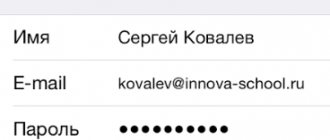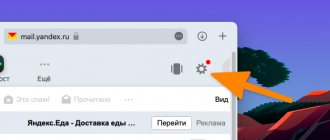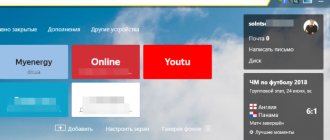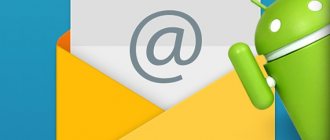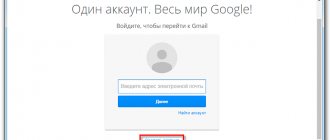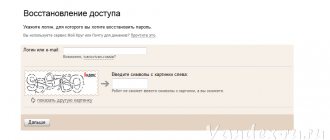Подробная инструкция по настройке любой почты на iPhone.
Стандартное приложение iPhone “Почта” не уступает большинству сторонних почтовых клиентов. Многим пользователям “Почта” и вовсе нравится больше аналогов за счет своей простоты. В этой инструкции рассказали о том, как добавить в приложение “Почта” на iPhone любой почтовый ящик. Кроме этого, рассмотрели возможность добавления дополнительных ящиков.
Как настроить почту на Айфоне на @icloud.com
Для реализации такого метода пользователю потребуется создать учетную запись по адресу @icloud.com. Это проще всего сделать с использованием компьютера. Далее действовать надо по алгоритму:
- Запустить приложение «Почта» на Айфоне, кликнув по соответствующей иконке на рабочем столе гаджета.
- На отобразившемся экране «Добро пожаловать в Почту!» тапнуть по строчке «iСloud».
- В следующем окне ввести данные для входа в учетную запись iCloud, а затем нажать по кнопке «Далее».
- Если все сделано правильно, то на экране отобразится список приложений, которые можно активировать через iCloud. Здесь напротив строки «Почта» пользователь должен перевести ползунок в активное положение.
- Нажать на кнопке «Сохранить» вверху окошка и проверить результат. На этом настройка почты в сервисе @icloud.com будет завершена.
С более подробной информацией можно ознакомиться по ссылке: youtube.com/watch?v=fHV-yLiXzzk.
После завершения настройки перезагружать смартфон не нужно. Человек сможет полноценно пользоваться почтой на своем устройстве.
Если стандартные способы не работают
Что делать, если в профиле вы не указывали резервную почту, ответы на вопросы забыли, а почтовый ящик-идентификатор заблокирован? Это исключительный случай, но, как показывает практика, встречаются подобные ситуации не так уж и редко. Простой пример – Эпл Айди создал продавец или другой человек, но пароль или почту сообщить владельцу забыл. В таком случае восстановить доступ стандартными способами не получится.
Восстановление пароля придется проводить с участием службы поддержки. Оператору необходимо сообщить серийный номер устройства, а также предоставить чек на покупку смартфона или планшета. В ответ оператор сообщит идентификатор и пароль от Эпл Айди.
Как настроить почту Gmail на iPhone
Для настройки Google почты на устройствах iPhone нужно проделать ряд простых манипуляций по алгоритму:
- Открыть приложение «Mail», которое должно быть установлено по умолчанию, а его значок располагаться на рабочем столе телефона.
- В открывшемся меню вариантов в этот раз надо кликнуть по строчке «Google», чтобы выбрать данный тип почтовой настройки.
- В следующем окошке заполнить все поля: «Имя», «E-mail», «Пароль», «Описание».
- Нажать по кнопке «Далее», чтобы запустить проверку введенной информации. Проверка может занять некоторое время. Ее скорость зависит от технических характеристик гаджета.
- По окончании проверки откроется новое меню, в котором потребуется перейти во вкладку «Gmail» и перевести ползунки напротив каждого поля в активное положение.
- Проверить результат. Когда вышеуказанные шаги будут проделаны, операционная система iOS пришлет уведомление, что на устройство добавлена почта Gmail. После этого пользователь сможет зайти в приложение «Mail» и переписываться с другими людьми.
Чтобы каждый раз не вводить данные для входа в почту Gmail на Айфоне, можно сохранить пароль в настройках приложения «Mail».
Как добавить Яндекс почту на Айфон
Яндекс почта на телефоны Apple iPhone настраивается несколькими способами. Каждый способ предполагает использование нового протокола. Далее будут подробно рассмотрены эти методы.
Настройки почты по протоколу IMAP
Этот способ предполагает применение стандартного приложения «Яндекс.Почта» и реализуется по следующей инструкции:
- Зайти на App Store и прописать в поисковой строке название данной программы.
- Скачать приложение и установить его на свой мобильник. Установка софта, скачанного с App Store, обычно производится автоматически за исключением ряда случаев.
- Запустить программное обеспечение, кликнув по появившейся иконке на рабочем столе телефона.
- Ввести данные для входа в учетную запись. Если у пользователя отсутствует аккаунт в Яндекс почте, то ему придется зарегистрироваться. Это можно сделать прямо из скачанного приложения.
- Согласиться с уведомлением на отправку оповещений, нажав на кнопку Разрешить. Так приложение будет оповещать пользователя о входящих сообщениях. Это позволит быстро отвечать на важные сообщения.
Заходить в Янжекс почту на Айфонах можно и через браузер, установленный на телефоне.
Настройки почты по протоколу POP3
Данный метод настройки почты предполагает использование стандартного приложения от Apple. Чтобы быстро справиться с поставленной задачей, необходимо проделать ряд манипуляций:
- Зайти в «Настройки» смартфона, кликнув по значку в виде шестеренки на рабочем столе.
- Пролистать до конца списка параметров, найти пункт «Пароли и учетные записи» и тапнуть по нему.
- В следующем окне щелкнуть по строке «Новая Учетная запись».
- После проделанных выше действий отобразится меню «Учетные записи». Здесь потребуется указать тип почты, для которой нужно выполнять настройку. В данном случае надо выбрать вариант «Другое».
- В открывшемся окне еще раз щелкнуть по строчке «Новая учетная запись», чтобы настроить почту от Яндекс по протоколу POP3.
- Теперь надо заполнить все поля для своей учетной записи. Здесь пользователю необходимо прописать соответствующую информацию в строчках «Имя», «E-mail», «Пароль», «Описание».
- Откроется меню протокола POP3 после заполнения данных полей. Здесь требуется активировать вариант «Почта», переведя ползунок напротив в положение «Включено».
- Нажать на кнопку «Сохранить» в правом верхнем углу экрана и проверить результат. Почта Яндекс должна работать в соответствующем приложении.
При добавлении почты можно указать любое имя аккаунта в зависимости от предпочтений пользователя. Также нужно подбирать надёжный пароль, состоящий как минимум из восьми символов, во избежание несанкционированного доступа.
Почему может не получаться смена электронного ящика Apple ID?
В некоторых случаях, при изменении почты могут возникать проблемы, вот основные причины почему это происходит:
- На всех устройствах, где активирована учетная запись, нужно из нее выйти.
- Нельзя менять почтовый ящик на тот, который уже используется в качестве идентификатора Apple ID.
- Если ваш идентификатор имеет вид — @icloud.com, @me.com, @mac.com то его сменить нельзя!
- Проблемы с серверами у Apple также нельзя исключать. В некоторое время различные службы Apple могут не работать —
Напоследок хотелось бы напомнить, что во избежание различных проблем, очень важно постоянно иметь доступ к почте, на которую привязан ваш Apple ID.
Причем, крайне желательно, чтобы вы и только вы знали ее. Иначе, посторонний человек может с легкостью прочитать переписку, посмотреть фото, да и вообще абсолютно все ваши данные. Ну или «просто-напросто» заблокировать устройство.
Поэтому будьте внимательны и аккуратны. Как я уже советовал, самым лучшим вариантом будет завести отдельный электронный ящик для Apple ID и нигде его больше не использовать. Ведь безопасность превыше всего!
P.S. Пишите в комментарии ваши вопросы — постараюсь дать ответ и подсказать решение. Мощный и решительный «лайк» автору для мотивации:)!
Подробная инструкция по настройке любой почты на iPhone.
Стандартное приложение iPhone “Почта” не уступает большинству сторонних почтовых клиентов. Многим пользователям “Почта” и вовсе нравится больше аналогов за счет своей простоты. В этой инструкции рассказали о том, как добавить в приложение “Почта” на iPhone любой почтовый ящик. Кроме этого, рассмотрели возможность добавления дополнительных ящиков.
Как добавить почту Mail.ru в iPhone или iPad
Процесс настройки данного типа почты можно реализовать такими же способами, как и добавление почты Яндекс. Однако будут наблюдаться незначительные различия, о которых пойдёт речь далее.
Настройки почты по протоколу IMAP
Данный метод считается самым простым и реализуется следующим образом:
- Зайти в «Настройки» телефона и по описанной выше схеме перейти в раздел «Почта, адреса, календари».
- Далее кликнуть по пункту «Добавить учетную запись».
- В знакомом уже окошке кликнуть по строчке «Другое».
- В следующем меню нажать по варианту «Новая учетная запись».
- Заполнить поля «Имя», «E-mail», «Пароль», «Описание».
- Проверить результат. Теперь можно заходить в приложение «Mail», скачанное с App Store и проверять почту на работоспособность.
Подробности здесь:
Настройки почты по протоколу POP3
Этот метод немного сложнее рассмотренного выше, и к нему стоит обращаться, если предыдущий способ настройки не сработал. Его реализация заключается в соблюдении следующего алгоритма:
- Аналогичным образом создать новую учетную запись почты в «Настройках» Айфона.
- Кликнуть по названию созданной записи, чтобы перейти к ее настройкам.
- Пролистнуть до конца списка параметров и щелкнуть по разделу «SMTP».
- Включить данную функцию, а также перевести ползунок напротив строки «Использовать SSL» в положение «Включено».
- Сохранить настройки, нажав на кнопку сверху окна и переключиться в раздел «Дополнительно».
- В строке «Порт сервера» необходимо прописать значение 993, а также активировать режим «Использовать SSL» по аналогии с предыдущим пунктом.
- Проверить почту на работоспособность.
Перед тем как выполнять вышеуказанные способы на iPhone потребуется установить приложение «Mail», если оно не предустановлено на устройстве.
Когда необходимо менять электронную почту Apple ID и что для этого нужно?
Для начала о том, что может сподвигнуть Вас на эту процедуру:
- Как я уже писал чуть выше, в некоторых случаях почта указывается абы какая — ведь главное зарегистрироваться и начать побыстрей пользоваться устройством, и потом доступ к ней теряется.
- Если в почтой долгое время не пользоваться — она просто становиться не активна, и в будущем ее может зарегистрировать другой человек. А ваш то Apple ID все еще на ней!
- В магазинах часто предлагают услугу активации и настройки iPhone. Вместе с этим регистрируют и Apple ID на свой электронный адрес, а пароль к нему, естественно, никто не дает.
- Да и вообще, я лично советую завести отдельный почтовый ящик под учетную запись Apple ID и нигде его не «светить».
Для смены электронного почтового адреса Apple ID необходимо:
- Знать пароль от Apple ID ().
- Знать ответы на контрольные вопросы (в идеале, если не знаете, то придется звонить в техническую поддержку 8-800-555-67-34).
- Доступ к старой почте — не нужен.
Вот и все, пора приступать!
Как узнать настройки почты через сайт Apple
Узнать настройки той или иной учетной записи почты пользователи Айфонов могут на официальном сайте компании Apple. Для выполнения поставленной задачи им потребуется:
- Перейти на сайт Apple через любой браузер, установленный на компьютере.
- Найти раздел «Поиск настроек Mail».
- В строку сверху меню вбить вручную с клавиатуры название своей учетки от почты и нажать на «Enter» для подтверждения действия.
- Через несколько секунд ожидания сервис отобразит данные указанной почты. Здесь будут представлены сведения о типе протокола учетной записи, название порта сервера, имя хоста сервера и т.д. Информация будет отображаться в виде таблиц с названием «Сервер входящей почты» и «Сервер исходящей почты».
В целях безопасности официальный сервис Apple не предоставляет сведений о пароле, который используется на вход в данный ящик. Иначе любой человек смог бы получить личные данные того или иного пользователя, зайдя в его учетную запись.
Как зайти в почту на Айфоне
Исходя из представленной выше информации, можно выделить несколько способов, позволяющих осуществить вход в ту или иную почту:
- Использование специализированных приложений для конкретного типа почты. У каждой почты есть собственное приложение, которое можно скачать на App Store бесплатно. Некоторое программное обеспечение установлено по умолчанию на операционной системе iOS.
- Использование браузера. Через браузер, установленный на iPhone, можно зайти в учетную запись любой почты, введя пароль для входа. Однако при этом пользователь не сможет получать оповещений о входящих сообщениях.
- Использование стандартного приложения «Почта», установленного на Айфоне.